Можно ли ноутбук использовать как графический планшет
Обновлено: 06.07.2024
У меня есть планшетный ноутбук под управлением Windows 10, который поддерживает сенсорный ввод и ввод стилуса.
Я хотел бы использовать это как панель для рисования (например, планшет Wacom или аналогичный) для моего настольного ПК.
возможно ли это, и если да, то каким образом?
есть приложение под названием VirtualTablet что я считаю, что ты просишь. Вы устанавливаете его на планшете/ноутбуке и на рабочем столе, и он позволяет использовать планшет в качестве входа для рабочего стола. Он не будет иметь все функции графического планшета, и может быть некоторое отставание в зависимости от качества вашего соединения, но из моего краткого опыта он получает работу!
в Windows 10 в Юбилейном обновлении есть три специальных приложения, которые работают с цифровым пером и предназначены для сенсорных ноутбуков или планшетов. Встроенные приложения содержат заметки, панель эскиза и инструмент для захвата экрана и аннотаций. Вы можете использовать эту функцию, чтобы найти больше приложений, созданных для работы с Windows Ink.
чтобы все работало:
- подключить планшет к ноутбуку/ПК и откройте приложение Настройки. Перейдите в группу настроек устройства и выберите вкладку подключенные устройства. Устройство должно находиться в разделе "Другие устройства". Дайте ему закончить соединение.
совет: при успешном подключении устройство будет идентифицировано по имени, а не по номеру модели.
Установка драйверов для пера и планшета. Даже если устройства правильно обнаружены, официальные драйверы производителя всегда являются более безопасной ставкой.
с подключенным устройством и обновленным драйвером щелкните правой кнопкой мыши на Панель задач и выберите опцию "Показать кнопку Windows Ink Workspace" из контекстного меню. Кнопка появится в системном трее. Щелкните его, чтобы открыть панель Windows Ink Workspace.
выберите программу, которую вы хотите использовать. Sticky Notes можно использовать без пера (на самом деле он предназначен для немного другой цели). Программы Sketch Pad и Screen Sketch лучше всего использовать с пером и планшетом.
получается TeamViewer может сделать работу. TeamViewer очень похож на VNC, но он позволяет больше функций для их бесплатной версии. Можно запустить соединение по локальной сети (что увеличивает скорость). В конце концов, вы можете просто TeamViewer с планшета на рабочем столе работает.
вам лучше купить графический планшет, такой как xp-pen DECO 01 (со стилусом, но без экрана), он дешевле, чем $ 100, но имеет высокое качество, он подключен к компьютеру через USB . он всегда используется для дизайна или редактирования фотографий .
Если вы хотите рисовать directy на экране, вы можете получить XP-pen artist 12 (11,6 дюйма) или 21,6-дюймовый большой IPS xp-pen artist 22e pro планшета (менее 600 долларов) . весь из продуктов xp-ручки имеют больше чем 8000 уровней ручки чувствительность к давлению. это здорово .

iPad — настоящая находка для художников. Тонкое и портативное устройство с удобным стилусом позволяет насладиться процессом рисования как любителям, так и профессионалам. А с помощью приложения Astropad Studio iPad можно использовать даже в качестве полноценного графического планшета для компьютера, но до недавних пор только на macOS. Лишь совсем недавно эта утилита получила поддержку Windows, правда, пока лишь в виде временно бесплатной бета-версии с кодовым названием Project Blue. Я протестировал её и готов поделиться своими впечатлениями.
Содержание
Возможности Astropad

Как и версия для macOS, Astropad эмулирует работу полноценного графического планшета. Не нужно скачивать плагины и драйверы — достаточно установить и запустить приложение на iPad и компьютере. Подключиться к планшету можно двумя способами — по USB и по Wi-Fi. В случае последнего, крайне желательно иметь роутер с поддержкой частот 5 ГГц и стандарта 802.11ac, чтобы избежать задержек и улучшить качество передаваемой картинки.

После установки приложение позволяет выбрать зону для рисования. Таким образом, можно транслировать на iPad не весь экран вашего ПК, а лишь часть, например холст в Adobe Photoshop. Также это можно делать и не прикасаясь к компьютеру, удерживая красную кнопку и нажав на кнопки смены масштаба.
Чтобы сделать использование гораздо удобнее, разработчики добавили жестовое управление. Если удерживать палец на экране и начать рисовать — включится ластик. Тапнув двумя пальцами можно отменить действие, а тремя — повторить. Щипком двумя пальцами можно двигать и менять масштаб холста.


Отличным дополнением стало боковое меню с быстрыми действиями. В него можно вынести шорткаты вроде добавления слоев, изменения размера кистей или отмены/повтора. Кроме этого, внизу расположена кнопка вызова экранной клавиатуры и клавиш-модификаторов.
Настроек у приложения немного. Так как Astropad для Windows лишь на ранней стадии разработки, доступен далеко не весь функционал из приложения на macOS. Например, настройка силы нажатия Pencil тут неполноценна и предлагает на выбор лишь два профиля: с высокой чувствительностью и низкой. Не хватает возможности настройки шорткатов, которая есть на macOS, а про настройки под каждое приложение и говорить не приходится.
Как работает Astropad на Windows

И вот мы перешли к самому главному — работоспособности приложения. Неудивительно, что бета-версия распространяется бесплатно — качество реализации пока оставляет желать лучшего. Изображение очень смазанное, спасает лишь трансляция всего экрана, а не определённой зоны. Но рисовать в таком режиме практически невозможно — уж слишком всё мелко.
К качеству самого соединения претензий нет. Задержка минимальна даже при беспроводном соединении. Как показывает сама утилита, она составляет всего 7 мс, в чём я лично не сомневаюсь. Также нет никаких разрывов или подлагиваний — всё плавно и быстро.
Как и ожидалось, утилита в текущем виде очень сырая и не готова к использованию на постоянной основе. Но не стоит забывать, что это бета-версия и к релизу все недостатки уже будут исправлены. К слову, попробовать Astropad для Windows можно сейчас, причём совершенно бесплатно, загрузив с официального сайта.
Современные художники в качестве инструмента для создания своих шедевров все чаще используют графические планшеты. Естественно, качественный девайс стоит недешево, поэтому многие задаются вопросом, можно ли из планшета сделать графический планшет? Оказывается, можно, причем такое перевоплощение потребует незначительных вложений.
Чем отличается обычный планшет от графического

Итак, чтобы использовать планшет, как графический планшет, потребуются специальные приложения. Сначала рассмотрим технику от компании Apple, так как она достаточно популярна и есть у большого числа пользователей. Чтобы использовать Айпад, как графический планшет, потребуется установить приложение Sketchbook Ink от известного во всем мире разработчика Autodesk. Компания создала массу интересных приложений и не ограничивается только операционной системой Андроид.
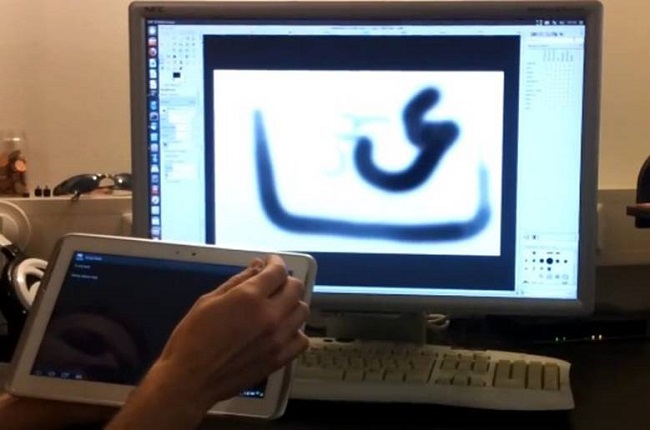
Достоинством программы является отличный функционал и интерфейс. В отзывах можно встретить упоминания о том, что приложение подходит как начинающим художникам, так и профессионалам. Sketchbook Ink работает с векторной графикой и, по мнению специалистов, отлично подходит для работы на электронных устройствах. С ее помощью линии и чертежи максимально точно передаются на экран, что позволяет не потерять в качестве конечного рисунка даже при очень большом увеличении.
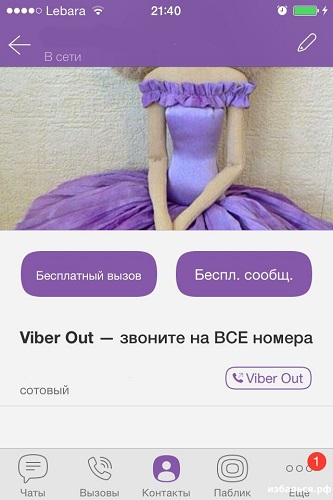
В программе содержится огромный выбор инструментов для рисования, а также широкая палитра цветов. Еще один важный плюс – работа со слоями. То есть пользователь может делать свой шедевр на нескольких слоях, независимых друг от друга, а после просто соединить их в один. Для рисования на экране потребуется тонкий стилус, который можно приобрести отдельно. Стоить он будет существенно дешевле, чем графический гаджет. Sketchbook Ink поддерживает ОС Андроид и имеет аналогичный функционал.

Важно! Минусом использования iPad является невозможность одновременного подключения устройства к ПК, чтобы видеть изображение на большом экране. Для этого пользователю придется переносить полученный рисунок с мобильного гаджета на ноутбук или компьютер.
В качестве альтернативы для iPad можно рассмотреть популярные приложения Inspire и MyBrushes Pro. Оба приложения предлагают большое количество инструментов, работу со слоями, удаление отдельных участков изображения, пользоваться встроенными шаблонами, создавать холсты любого размера.
Android
Операционная система Андроид, в отличие от iOS, имеет открытый исходный код, что расширяет количество возможностей, а также программ. Энтузиастами была разработана утилита XorgTablet, которая позволяет сделать графический планшет из планшета на Андроид и при этом подключать его к ПК, чтобы использовать экран девайса только как полотно, а конечное изображение видеть на большом экране.
После того, как пользователь установит на свой девайс указанное выше приложение и подключит его к ПК, он сможет использовать обычный планшет как графический. На компьютере необходимо установить популярный графический редактор GIMP. В его настройках потребуется установить источником ввода сенсор мобильного устройства. Для рисования потребуется стилус. Функционал получается практически аналогичным настоящему графическом аппарату, единственный минус – большая часть устройств на Андроиде не распознают силу нажатия.

Приложение XorgTablet имеет встроенный набор необходимых драйверов, позволяет подключить девайс проводом или посредством Wi-Fi, но важно знать, что при работе с этим приложением мышка отключится. Это не всегда удобно.
Еще один вариант из обычного планшета сделать графический, но без подключения к ПК – приложение ArtFlow. У него огромный набор возможностей, а перо для ввода информации можно сделать из мышки, важно, чтобы девайс поддерживал работу с ней. В таком случае пользователь не рисует по экрану гаджета, а использует для этого мышку. Многие отмечают, что такой способ удобнее, чем рисование непосредственно по экрану. Если аппарат не поддерживает мышку, то ничего не мешает купить беспроводную клавиатуру для Андроид с тачпадом и пользоваться им. Минус приложения в том, что оно имеет платную и бесплатную версию, но последняя предлагает более скромный набор возможностей, хотя для начинающих художников хватит и этого. Если приложение понравится, можно купить полноценную версию.
Довольно часто мы сталкиваемся с вопросом от клиентов “а может ли этот планшет работать без компьютера” . И вот я решила вынести эту тему в отдельную статью. Собственно, почему нет “планшетов”, которые бы работали без компа и подходили для художников . Ведь даже Wacom пытались анонсировать подобного рода продукт лет так несколько тому назад, но вместо этого ввели новую линейку “классических немониторов” для рисования с функцией мультитач, забыв, казалось бы, об “айпадах” для рисования. Собственно, есть ряд как технических причин, так и ценовых. Как Вы понимаете даже тот же IPad Pro, который Вы можете купить тысяч за 100+ с эппеловским пером — это не больше, чем игрушка для художника .
Причем дорогая игрушка, ведь за эту цену можно не то, что два монитора того же Parblo купить и еще останутся деньги на аренду жилья и закупку продуктов на месяц, но даже позволить себе вполне брендовый Синтик. Почему же это игрушка? Нет, конечно же я не отрицаю, что вполне себе возможно рисовать и мышкой. У нас есть несколько знакомых, которые так начинали свою профессию диджитал художников. Но мы с Вами говорим о 2019-м году, так что это более чем несерьезно. Так вот, если сравнивать тот же Айпад с графическими мониторами для рисования, то первое что стоит отметить - то, насколько тяжелое перо у Apple. Если компании типа Wacom, Parblo, Huion итд стремятся делать свои перья максимально органичными и при этом - легкими, потому что тяжелое перо заставляет руку быстрее уставать. А профессиональные художники рисуют в день не один час и даже не два. И подобные тяжелые материалы не только усложняют работу, но и заставят Вас мучиться от не переходящей боли в районе запястья. Тем более если еще учитывать и второй момент. В IPad нет возможности отключить функцию мультитач. А значит Вам приходится держать руку на весу, ведь как только Вы прижмете ее к планшету, планшет будет считать, что Вы начали управление его функционалом -пальцами. Приблизить, отдалить, повернуть холст итд итп. Тоесть тяжелое перо, на 11-ти дюймовом мониторе, в движении, да еще и рукой на весу. Это - проблема, согласитесь.
Сюда так же можно прибавить момент с чувствительностью монитора мультитач. Ведь художнику очень важно, чтобы эта чувствительность - была на высоте. А когда монитор, помимо этого, нужно еще и совмещать с тачскрином — это значит возрастание цены на подобный продукт. Сюда еще плюс таможенные сборы на аппаратуру с аккумулятором и вот Вам - нереальная цена на планшет, которым будет неудобно пользоваться и нереально пользоваться ДОЛГО . Так же проблема - отсутствие подходящей подставки, а сидеть долгое время склонившись над горизонтальной поверхностью - очень тяжело. Именно поэтому графические мониторы для рисования идут с подставкой, которую, по необходимости можно поставить практически вертикально. Ну, а если приделать к айпаду подставку, на которую можно опираться, то это уже будет не айпад, сами понимаете, он потеряет свою мобильность.
И проблема номер три. Самая главная, хотя и постепенно решаемая. На мобильные девайся нет полноценных программ для рисунка и верстки. Даже тот же Фотошоп и Иллюстратор представляют собой неполноценных кузенов аналогичных программ для компьютера . Почему? Потому что память любого мобильного устройства просто не потянет полноценный функционал подобного графического или векторного редактора. По крайней мере пока что. Конечно же есть программы типа Autodesk Scetchbook, но, будем честны, эта программа не то, что с Adobe Photoshop и Corel Painter не может сравниться, но даже SAI даст ей фору.
И вот отсюда тот самый вывод, что даже IPad Pro со специальным пером для художника - лишь дорогая игрушка для набросков. И это даже при всей нашей любви к продукции компании Apple.
Что же тогда ждет нас в будущем? Что же, первостепенно сейчас компании занимаются производством беспроводных графических планшетов и мониторов для рисования. Что, с одной стороны - удобно, с другой, Bluetooth периодически любит начинать вылетать и барахлить. А, согласитесь, не приятно, когда планшет отрубается в момент вдохновленного творчества. Так что, пока еще не наступило то прекрасное будущее, где мониторы станут стоить копейки, а тачскрин станет интуитивно-умным, начнет распознавать, когда Вы им пользуетесь, а когда просто приложили руку к экрану, рекомендуем Вам не терять голову, и выбирать то оборудование, которое удовлетворит Вашим рабочим требованиям, а не эстетическим. И если Вы хотите рисовать в дороге, то просто купите себе монитор типа Parblo Mast10, его можно подключить к ноутбуку у себя в рюкзаке, и рисовать, не обращаясь даже к клавиатуре, ведь у него имеются “горячие клавиши”, которые Вы можете подстроить под себя: отменить действие, выбрать размер пера, рука для перемещения по экрану, авто сохранение или любое другое сочетание клавиш, настраивайте под себя и вперед. На природу, в поезд, в самолет, да куда угодно!
Читайте также:

